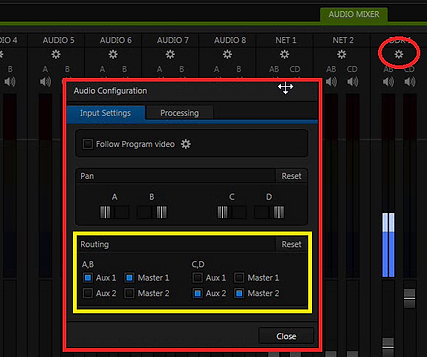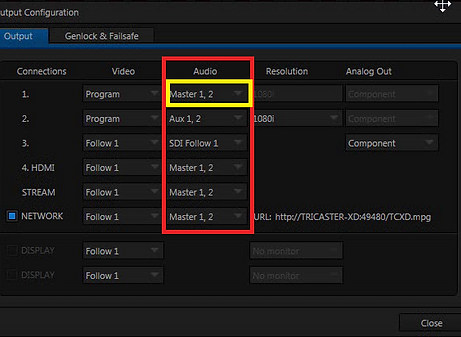Tutoriales d` Tricaster
Desliza el mouse por cualquiera de los tutoriales a la derecha >>>>
haz click para entrar a cualquiera.
Hola! Si mis Tutoriales te ayudaron, te agradeceria puedas dejar un donativo por paypal para poder mantener la pagina subiendo tutoriales.
Muchas Gracias!!!

Audio Mixer: Parte 1
Ahora vamos a ver un poco del Audio en el Tricaster, Esta parte del Tutorial preferi hacerlo con el Tricaster 8000 que es el Top de la linea, si entienden como funciona este , los demas modelos es pan comido, igualmente les hare notar las diferencias entre modelos conforme voy explicando.
Pprimero vamos a identificar para que se usa cada herramienta y luego hablaremos de los posibles flujos de trabajo, que en términos prácticos seria si usamos una consola de audio y esta se conecta al Tricaster, o si todas las conexiones van directamente al Tricaster.
Para abrir la interface de Audio, hacemos click en el Tab que está en el centro de la pantalla y dice “ Mixer” , se nos mostrara la interface Audio con todas las entradas y salidas ( Hasta este punto habrán notado una desventaja, si la interface de Audio nos tapa todos los otros módulos como DDR, GFX, Buffers, no es muy práctico !! :( )
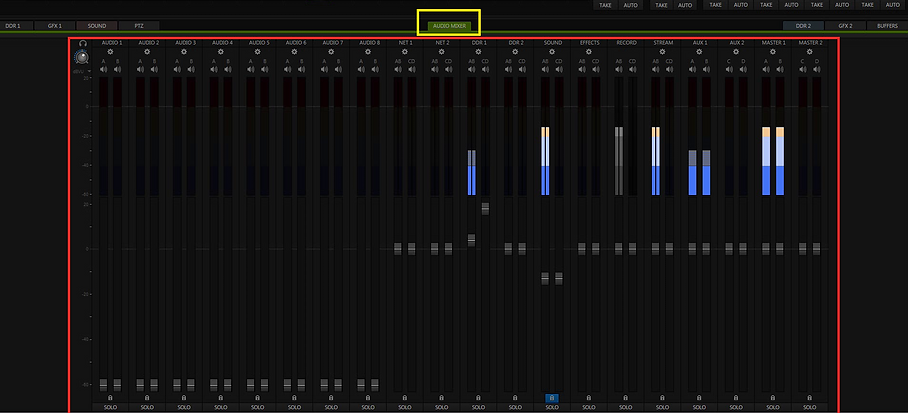
Lo siguiente será reconocer cada parte de esta interface de izquierda a derecha encontraremos las entradas Físicas, (Las entradas Tipo XLR, o Plug , dependiendo del modelo) , las Internas que van desde el control del Volumen de las DDR, las entradas de Red, y el canal de Efectos, que es donde controlamos el volumen de las transiciones que tengan audio, Finalmente las Salidas, aquí controlamos el nivel de salida de programa , el de grabación, y el de streaming , noten que tenemos controles separados para cada fin.
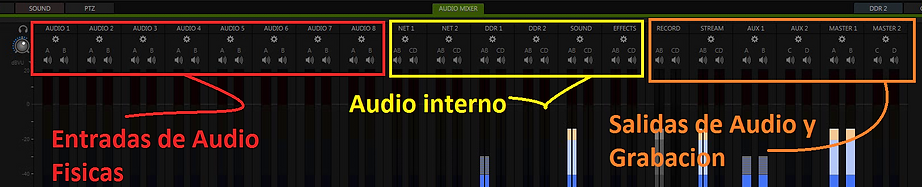
Aquí vamos a hacer algunas diferencias, básicamente esto va a cambiar en los otros modelos en el número de entradas.
*El Tricaster 8000 y 860 tienen 8 entradas balanceadas en Estéreo, así mismo tiene 4 salidas.
* El Tricaster 410 y 460 tienen solo 4 entradas y 2 salidas, la entrada principal en estos modelos es XLR y las demás Plug a diferencia del 8000 que todas son XLR
* El Tricaster mini solo tiene una entrada en Plug estéreo más una de micrófono
* El Tricaster 40 es el más simple tiene entradas en RCA.

La interface por lo demás no va a cambiar, en lo único que se puedan marear tal vez son en las numerosas salidas, tenemos MASTER1, MASTER 2 , AUX1 , AUX2. Están se usaran todas o parte de ellas dependiendo del modelo.
Vamos a identificarlas en la interface y físicamente para que lo entiendan mejor.
.

Tricaster 460 y 410
.
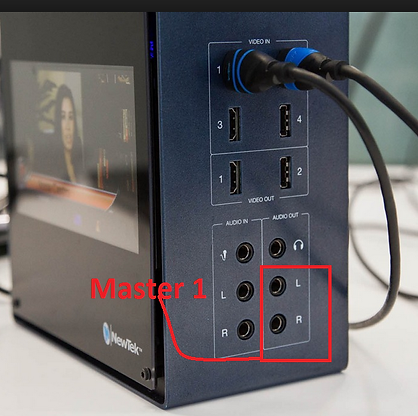
Tricaster Mini
.
Tricaster 8000 y 860
.

Ademas tenemos otros controles.
*Las bocinas: Habilitan o mutean el sonido en la fuente de audio seleccionada. Si esta muteado lo observaremos en rojo.
*El candado: Hace un lock en el control de volumen, para que al momento de mover el canal 1, también el canal 2 y viceversa. Veamos los controles que estan con el marco amarillo, el candado esta activado asi que ambos controls se moveran como uno solo, por otro lado en los controles con las lineas verdes el candado no esta activado, asi que el control entre cada canal sera independiente, noten que el canal 2 esta mas bajo que el 1.
Si son observadores habrán notado algo en este ejemplo, Porque el canal de Sound tienen 4 canales de Audio?
Esto lo vamos a ver muy rara vez ya que siempre trabajamos en Stereo pero, todos los canales están preparados para poder trabajar con Audio Quad, es decir un audio que contiene 4 canales de información de Audio. En las entradas también las podremos observar si cambiamos la entrada de Audio por SDI embebido, ya que la señal SDI permite enviar 4 canales de Audio.

Al igual que en video, cuando teníamos que decirle al Equipo con qué tipo de señal estamos entrando , en el Audio pasa lo mismo, tenemos que indicarle el tipo de señal o el nivel con que entramos al Tricaster, Si son micros vamos a elegir la opción de Micrófono ( Aquí debemos tener cuidado en elegir con o sin alimentación phantom), si es entrada de línea ( Ojo decir entrada de línea no siempre significa que la conexión física va a ser por plug, podemos tener línea también conectando con un cable XLR), y finalmente si el sonido viene embebido de alguna entrada de cámara marcaremos SDI.

Luego vamos a tener la parte del control de volumen y aquí se muestran las diferentes escalas de decibelios con las que nos podemos encontrar. Si bien queremos trabajar en dBFS , dBVU, dBU aquí podemos modificar la escala en la interface del tricaster.
Cambiar la Escala no va a afectar la salida final de Audio, solo es una guia para acomodarnos mejor a como queremos trabajar el Audio, de esta manera nos damos cuenta cuando esta muy bajo o muy saturado. Yo les recomiendo que lo coloquen de la forma como esten configurados su mayoria de equipos.
Por dar un ejemplo en el Tricaster pueden estar monitoreando en dBFS , pero el editor trabaja las notas en dBU y si tienen algun procesador de Audio y este trabaja en dBVU, no seria tan practico estar comparando cuantos dbVU equivalen 10 dbFS , cada vez que necesiten ajustar algo.
Finalmente en la misma imagen aunque no se alcanza ver bien, tenemos el control de volumen del Audifono.

El tricaster tiene muchas cualidades, entre ellas nos permite routear el audio a nuestra conveniencia. Por dar un ejemplo práctico vamos a la configuración de salida de video, vemos que tenemos Output1 y output 2, pero no necesariamente tienen que tener los mismos Audios, podemos configurar que audios queremos que salgan en cada salida. Noten que en la ventana de configuracion de cada fuente de Audio podemos Routear si lo mandamos por Aux1 , Master 1 , Etc.